考研在线确认白底照片怎么操作?各种证件照如何自己替换底色?这里有超详细教程!

工具:
电脑 随便什么浏览器 PS
前两者自备,后者可以访问下载
https://pan.uvooc.com/Software/Adobe/
教程
一、下载如图箭头所示文件 安装PS
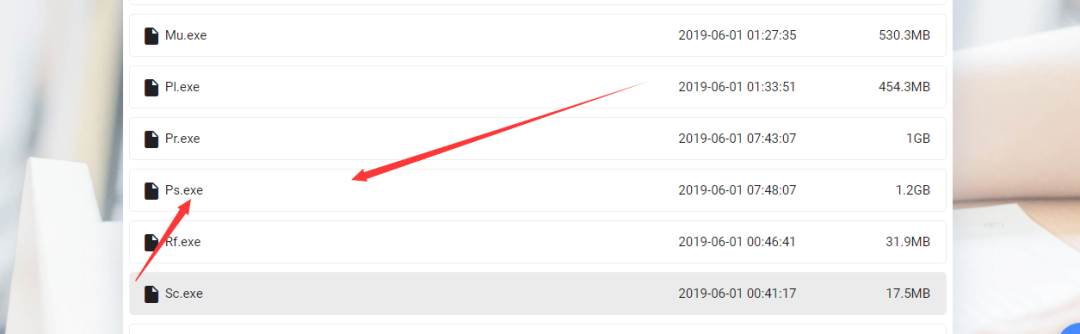
首先得有照片
拍一张背景与衣服颜色反差较大的照片
二、浏览器打开
1、点击上传图片
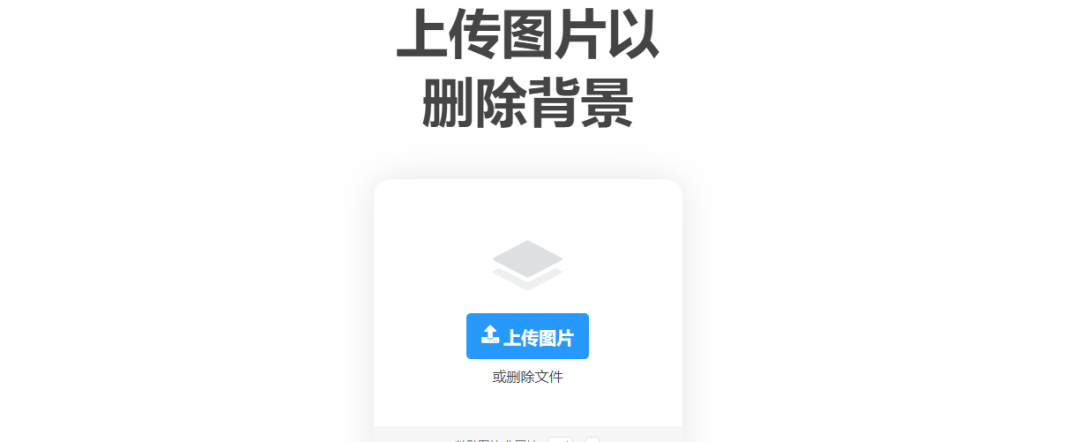
2、这时能在左边看到已经抠好的图片 点击下载全图
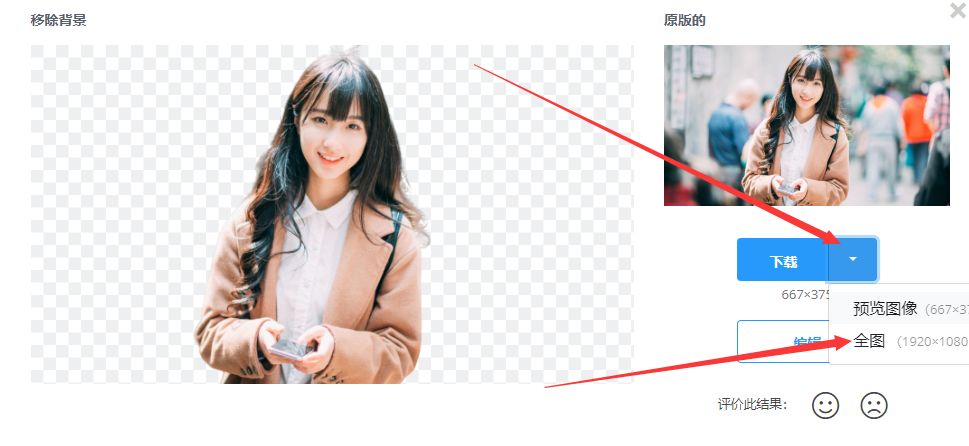
三、将下载好的png拖到PS图标上打开
或者:打开PS 点击打开
选择下载下来的PNG图片
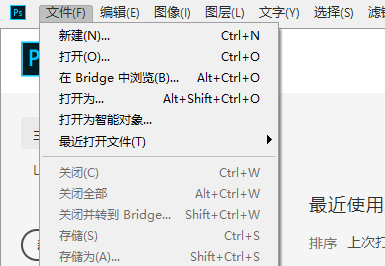
四、打开后 按快捷键 Ctrl J 复制图层
此时右下角选中的是 图层1拷贝 点回图层1 如图所示
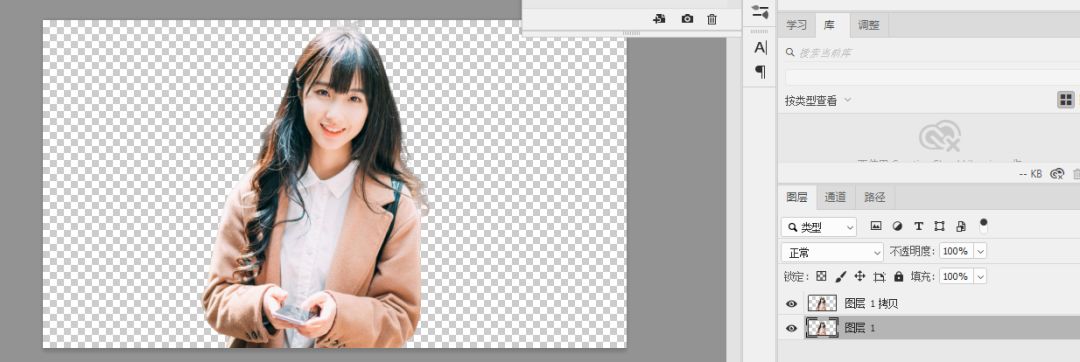
注:如果此时图层1有小锁 记得点它 使其消失
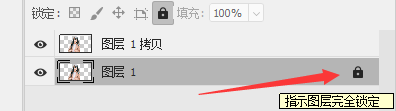
五、画笔工具
(如图上方箭头 这里只是告知画笔工具在哪 后面要用)
点击下下方箭头所示 也就是前景色 也就是图片背景颜色
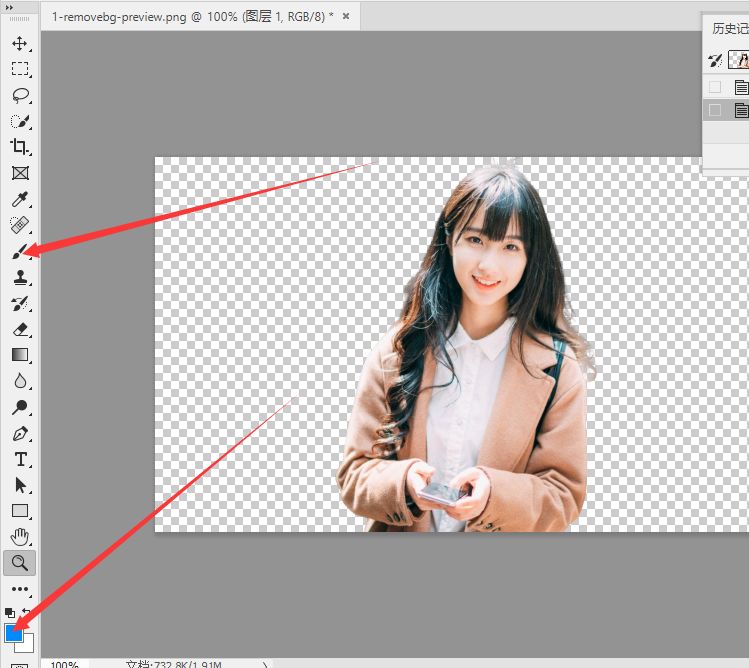
六、比如这次要求白底
就可以点击左方的拖至左上角(白色)也就是待会的画笔颜色
点击确认
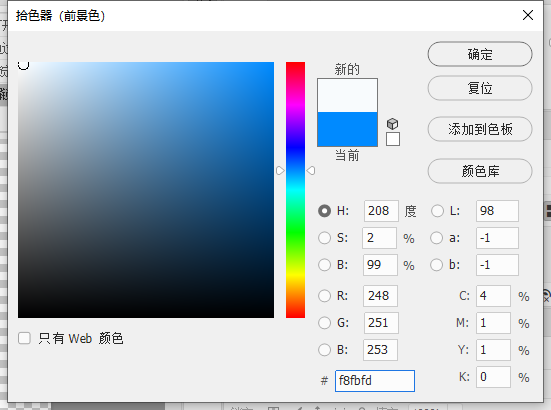
七、点击上述画笔工具
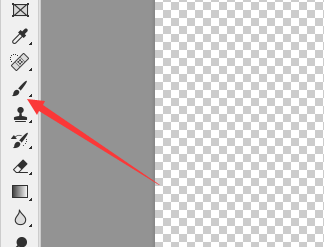
在图片上画呀画 也就是画背景颜色
注:如果觉得画笔太小可以点击下图箭头所示进行调整画笔粗细
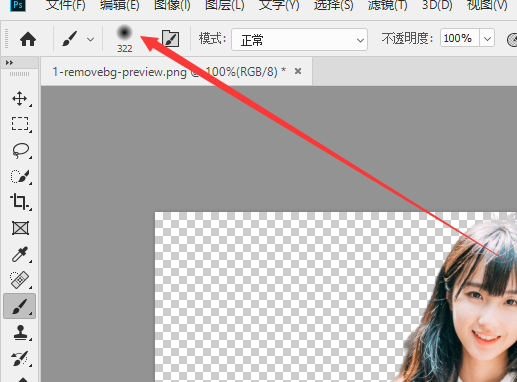
八、涂抹至透明背景全部变成需要的颜色
(没有下方这种)
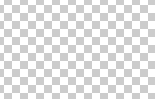
九、涂抹至如下图



十、点击如图可以进行框选需要的部分
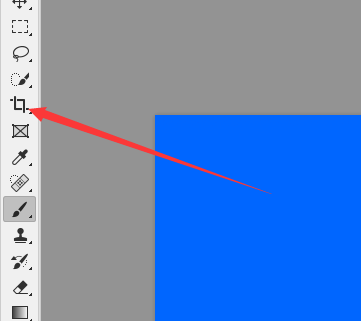
教程来自我公众号AMYOU,原创。转载请注明来源,谢谢!

十一、如下图可以进行精确调整
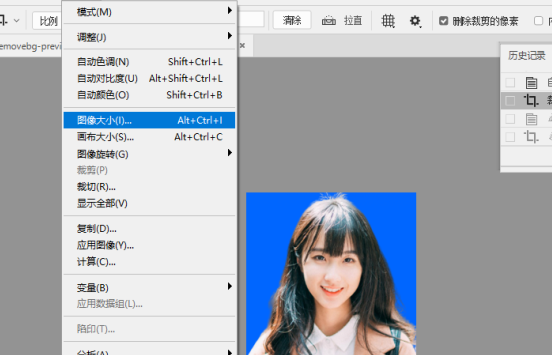
十二、保存图片
点击文件 点击存储为
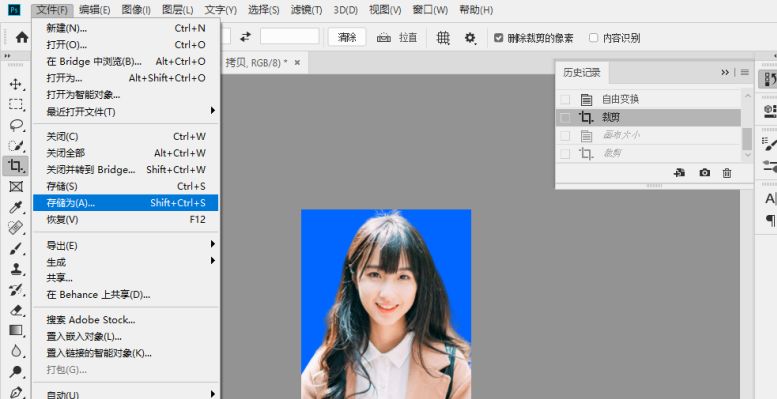
选择JPEG
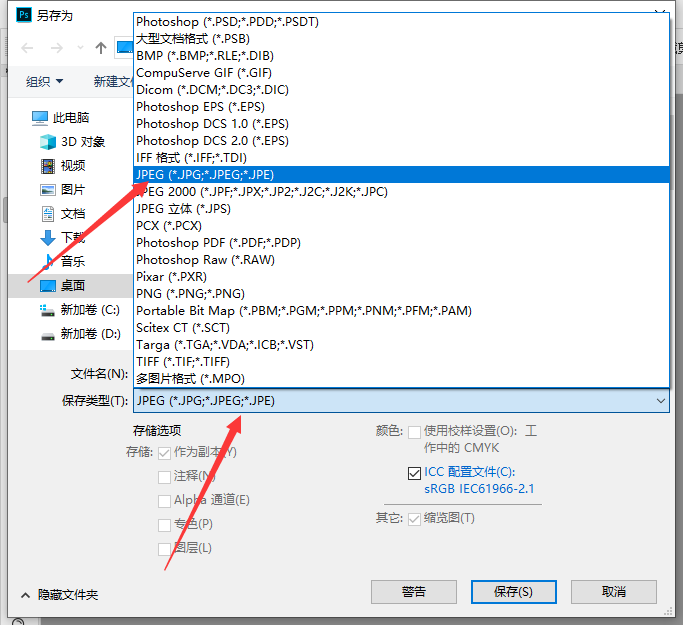
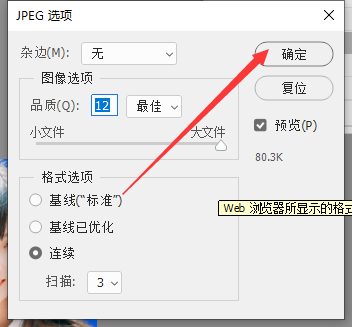
就这样保存好了 在刚刚自选的储存位置自取就好
最后付费精品资料:https://b.uvooc.com/
© 版权声明
文章版权归作者所有,未经允许请勿转载。
1 本网站名称:友沃可-简记与叙。
2 本站网址:https://i.uvooc.com
3 本网站的文章部分内容可能来源于网络,仅供大家学习与参考。
4 如有侵权,请联系站长i@uvooc.com 进行删除处理。
1 本网站名称:友沃可-简记与叙。
2 本站网址:https://i.uvooc.com
3 本网站的文章部分内容可能来源于网络,仅供大家学习与参考。
4 如有侵权,请联系站长i@uvooc.com 进行删除处理。
THE END
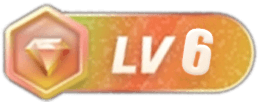



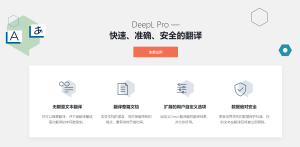

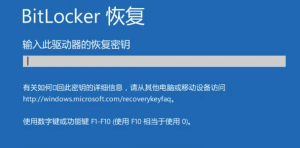
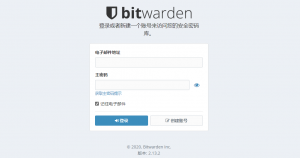

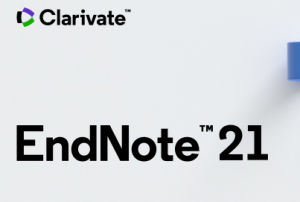




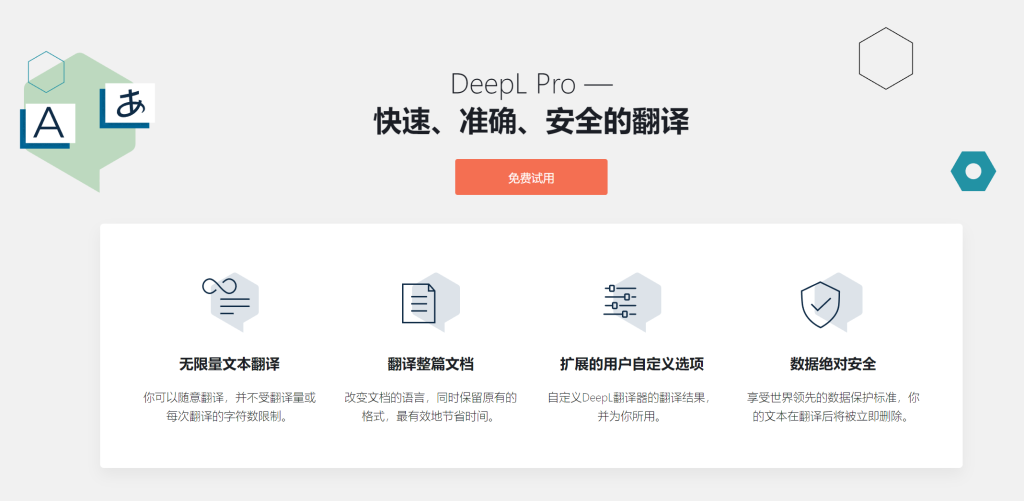

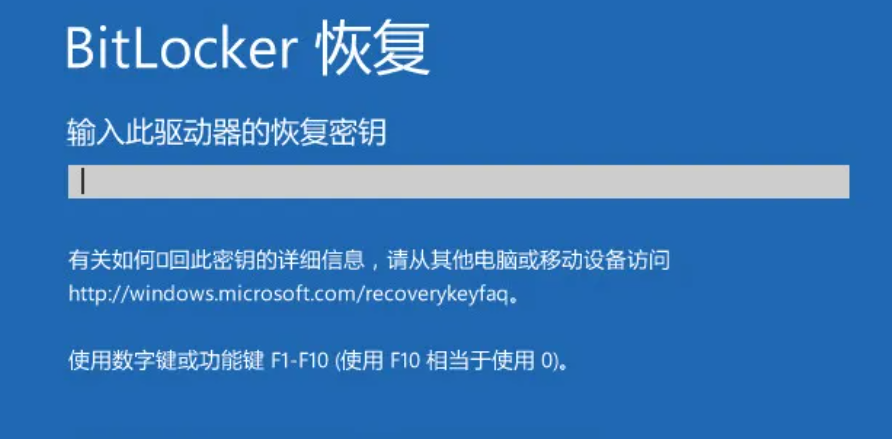
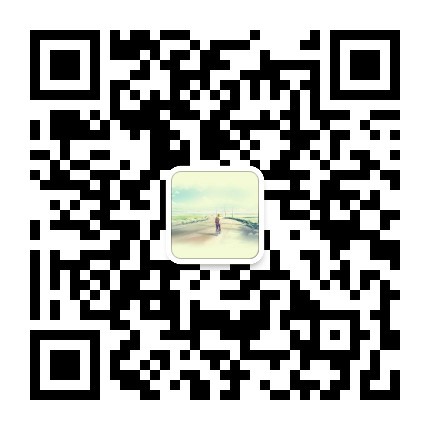
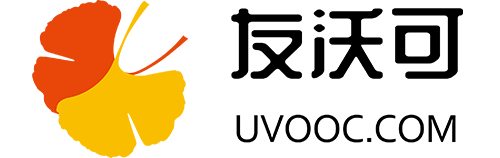
暂无评论内容